
ずっと据え置き型の大きなモニターが欲しいと思っていて、先日ついに購入しました。
選んだのはDELL(デル)の27インチWQHDモニターの「S2722DC」。
はっきり言って、ものすごく気に入っています。最近買い物した中でもダントツです。
生産性も爆上がりしました。
今回はそんなDELL S2722DCのレビューを書きます。
モバイルモニターを使っていたが、もっと大きなモニターが欲しい

もともと13.3インチのモバイルモニターをノートPC(15.6インチ)に接続してデュアルディスプレイ環境にしていました。
モニターが2つあることで表示できるウインドウや作業領域が増えて、非常に効率が上がり、大満足でした。
ですが、便利さには慣れてしまうので、もっと画面サイズの大きなモニターが欲しくなってしまうんですよね。
会社で使っていたモニターが24インチで、それと比べると13インチは小さく感じたというのもあります。
ということで、据え置き型の大きなモニターの購入を検討していました。
DELL S2722DCを選んだ理由
以下の理由によりDELL S2722DCを選びました。
- サイズは27インチがいい
- 解像度がWQHD(2560 x 1440)である
- USB Type-C接続で映像出力ができる
- 価格も割と安め
- ドット抜けが一つでもあった場合、無償交換してもらえる
サイズは27インチがいい
当初は、フルHDの24インチか、WQHDの27インチかで迷っていました。
24インチ フルHDの方が価格が安いですし、それまで使っていた13インチ フルHDのモバイルモニターと比べたら24インチでも十分過ぎるほどの大きさだったからです。
ですが、迷ったのなら大きい方が後悔はないと思い、結局27インチにしました。
解像度がWQHD(2560 x 1440)である
WQHD(2560 x 1440)はフルHD(1920×1080)に比べ、約1.8倍表示できる情報量が多いです。
27インチにはWQHDが最適という意見もありますし、せっかく大きなモニターを買うのだから、フルHDを超える解像度のWQHDにしました。
4Kは27インチの画面サイズでは持て余すかなと思い、最初から検討していません。
USB Type-C接続で映像出力ができる
これも結構重視したポイントです。
パソコンへの電源供給とパソコンからの映像出力がUSB Type-Cケーブル1本で済みます。
ケーブルが減る分、机がごちゃつかないですし、パソコンを持ち運びする際もUSB-Cケーブルを1本抜き差しするだけなので楽です。
USB-C接続ができる分価格は少し上がるのですが、それでも必須ともいえる条件でした。
価格も割と安め
WQHDとUSB Type-C接続を満たすモニターは価格が高めですが、DELL S2722DCはその中でも安めだったのが決め手となりました。
私はDELLの公式サイトで、30%割引で32,000円程で購入できました。
ただ、時期によって価格やセールの割引率に変動がありますね。今現在見たらかなり値上がりしていて、Amazonの方が安かったです。
ドット抜けが一つでもあった場合、無償交換してもらえる
DELLのモニターには、プレミアムパネル保証というものがあります。
画面上に1つでもドット抜けが見つかった場合、S2722DCは3年間のハードウェア限定保証の期間内であれば、無償で代替品に交換してもらえるようです。
実際に、保証期間が切れる直前でドット抜けが見つかり、無償で新品に交換してもらえた事例もブログ記事で見掛けました。
保証期間3年というのも他のメーカーにはない長期間のようですね。
DELL S2722DCを実際に使用してのレビュー
DELL S2722DC 簡単なスペック
| 解像度 | WQHD(2560 x 1440) |
|---|---|
| パネル | IPS、非光沢 |
| 表示色 | 1670万色 |
| 色再現性 | sRGB 99% |
| リフレッシュレート | 75Hz |
| 応答速度 | 4ms |
| 内蔵スピーカー | 〇(2×3W) |
| VESAマウント対応 | 〇 |
| 入力端子 | HDMI ×2 USB Type-C ×1 |
| 重量(スタンドとケーブル含む) | 7.16kg |
外観など


モニターを組み立てた状態です。
 絵による簡易的な組み立て説明書しかありませんが、これで十分なほど簡単に組み立てられます。工具も必要ありません。
絵による簡易的な組み立て説明書しかありませんが、これで十分なほど簡単に組み立てられます。工具も必要ありません。

背面カバーにはDELLのロゴがあります。カバーは白色のプラスチックで、特徴的な柄のシボが入っています。

スタンドの外装はシルバーに塗装されたプラスチックです。土台部分には金属が使用されているので安定性は十分にあります。
 付属ケーブルは、電源ケーブルとUSB Type-Cケーブルの2本のみとなっています。HDMI接続する場合は別途用意する必要がありますね。
付属ケーブルは、電源ケーブルとUSB Type-Cケーブルの2本のみとなっています。HDMI接続する場合は別途用意する必要がありますね。

インターフェースは、左側から
- HDMI 1.4 ポート
- HDMI 1.4 ポート
- USB Type Cポート(DisplayPort 1.4でのAltモード、電源供給最大65 W)
- イヤホンジャック(音声出力)
- USB Type Aポート(USB 3.2 Gen1)
となっています。
写真には写っていませんが、左側に電源コネクターがあります。

くわえて、モニター下部の部分にもUSB Type Aポート(USB 3.2 Gen1)が一つあります。

写真には片方しか写っていませんが、モニター下部に小さなスピーカーが2個ついています。
音質は良いとは言えませんが、聞けないほど悪いわけでもありません。
私は基本的にノートPCのスピーカーかBluetoothヘッドホン/スピーカーで音を聞くので、このスピーカーはほとんど使いませんが、ないよりはあった方がよいですね
Bluetoothヘッドホン/スピーカーは低遅延のaptX対応のものがおすすめです。
- 遅延の少ないaptX,aptX LL対応のワイヤレスヘッドホン12製品!【1万円前後のおすすめ】
- 低遅延のaptX,aptX LLに対応したBluetoothスピーカー11製品【テレビ、映画鑑賞にもおすすめ】

ディスプレイの明るさや色合い、音量などは画面下のボタンで調整できます。
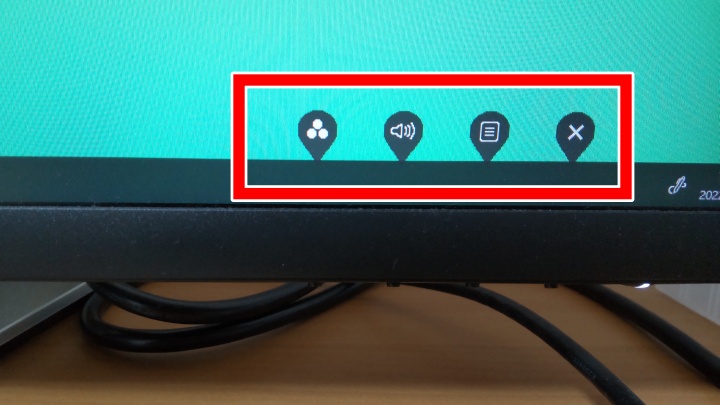
ボタンを押すと画面上にこのような案内表示が出るので、どのボタンを押すとどう動くかが分かりやすくなっています。

ベゼルはかなりの狭額縁で1㎜程しかありません。ベゼルは薄い方がかっこいいので、スタイリッシュで嬉しいですね。

ただ、画面を点灯させるとこのように非表示領域があるので端っこギリギリまで表示してくれるわけではないですね。
ベゼルと非表示領域は合わせて7~8mmくらいあります。

スタンドにはケーブルを通す穴が空いているので、モニターに接続した複数のケーブルがバラバラに広がりにくいです。
高さ・角度・向きの自由度が高い
モニターを自由自在に動かしたいとなるとモニターアームが必要になるかと思いますが、S2722DCは付属のスタンドだけでも高さ・角度・向きをちょうどいい塩梅に調整できます。

一番高くするとこのくらいまで上がります。

一番低くするとこのくらいまで下がります。この状態だとモニター下端と机との距離は35mmくらいです。
当初はモニター下端が机スレスレにくるようにしたかったので、モニターアームを検討していましたが。
ですが、付属のスタンドでもそこそこ低くできるので、結局モニターアームは購入しませんでした。
グリーンハウスのモニターアームは価格と性能のバランスが良さそうだったので、購入するならこれを検討していました。

今のところ、こういった使い方をしたことはありませんが、90度回転させて縦向きにすることもできます。
 出典:DELL公式サイト
出典:DELL公式サイト
他にも、前後と左右の角度調整もできます。
上図だと調整幅が狭いように見えるかもしれませんが、実物でやると結構な角度がつくまで調整できます。
USB Type-C接続対応はかなり便利!
USB Type-C対応は、S2722DCの大きな特徴の一つです。
USB Type-Cケーブル1本で
- PCから映像出力ができる
- モニターからPCへ電源供給ができる
ができるメリットがあります。

USB-C対応のおかげで、PCとモニターを動かすのに必要なのは、モニターに給電する電源ケーブルと、PCからの映像出力とPCへの給電を兼用するUSB-Cケーブルの2本のみとなります。

PCのゴツイACアダプターが不要になるので、机がスッキリします。
ノートPCを持ち運びする場合でも、USB-Cケーブル1本を抜き差しするだけで済みます。

また、USB-Cケーブルを接続していることで、モニターがUSBハブ替わりになるので、モニターにUSBメモリなどを挿すと、PCでちゃんと認識してデータのやり取りができます。
PCにごちゃごちゃと付けずに済むので地味に便利です。
27インチ WQHDはちょうど良い!
27インチ WQHDは、机の面積に対してのモニターの大きさ、表示できる情報量の多さのバランスが取れていて、まさに「ちょうど良い」です。
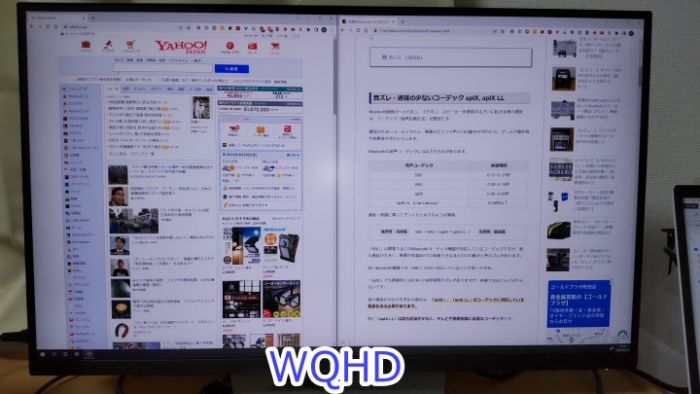
ブラウザを横に2画面表示しても、それぞれのウインドウで十分な量の情報を表示できます。

設定で解像度をフル HDにしてみると、全体的にズームアップした感じで表示量が明らかに少なくなり、物足りないです。
WQHDと同じ情報量を得ようとすると、画面をスクロールしなければなりません。
ブラウザで調べものをしながら、すぐ横のウインドウでブログの執筆などの作業が捗りますね。

このように、27インチのS2722DCをメインモニター、15インチのノートPCをサブモニターのような感じで使用しています。
(上の写真はノートPCの方が手前に置かれているので、27インチモニターが若干小さく見えるかもしれません)
常時3ウインドウを表示しておけるので、作業効率が爆上がりします。

当初27インチは机に対して大きすぎるのではないかと思っていましたが、幅120cm、奥行60cmの机で使用していますが、スペース的には全然余裕があります。
モニターと目との距離も近すぎることもなくちょうど良いです。
写真には写っていませんが、机にはキーボード収納の引き出しがあり、そこにキーボード・マウスを置いているので、実際にはもうちょっと離れた位置からモニターを見ています。
32インチのモニターでもいけそうな気がします。
モニターサイズで悩んでいる人は、「CLAS ![]() 」という家具・家電のサブスクサービスで短期間のレンタルができます。
」という家具・家電のサブスクサービスで短期間のレンタルができます。
24インチ、27インチのモニターもレンタルでき、ひと月2,000円~ほどで借りられます。
モニターは高い買い物なので、迷っている人は試してみてもいいかもしれません。
DELL S2722DC レビューのまとめ

DELLの27インチモニターS2722DCのレビューをしました。
個人的には、WQHD+27インチ+USB-C対応の組み合わせは最高だと感じています。
27インチ+Type-Cの組み合わせのモニターは他にも多くあり、下記記事で紹介しているので参考にしてみてください。
マルチディスプレイにするとパソコン作業の効率が42%向上するという研究報告があるらしいですが、体感的にはそれ以上効率アップしているように思います。
仕事やプライベートでパソコン作業をする時間が長い人には超おすすめのツールです。
セールなどの時期によってはDELLの公式サイトで購入した方が安い場合もあるので、チェックしておいた方が良いと思います。
USB Type-C接続対応が不要の場合は、型番が似ていますが、S2721DSの方が安いです。
